Risoluzione dei problemi di collegamento usando office
Generalità
I link alle pagine web sono spesso inclusi nei file di Office. Ad esempio, i cataloghi dei passi del Club des Cent Cols contengono link a una pagina che permette di visualizzare la posizione di qualsiasi passo su una mappa e altri documenti: è il visualizzatore di passi. Purtroppo non è raro che tali collegamenti non siano cliccabili, cioè che nulla accade quando si clicca su di essi.
Diverse cause possono portare al sintomo di legami non cliccabili. Per questo motivo siamo obbligati a considerare diversi casi possibili e diversi modi per correggere il problema. Qui diamo alcune ricette. Si consiglia di considerarle in ordine, ma non è un obbligo.
Versione d’Office
È con Excel 2003 (più in generale con Microsoft Office 2003) che i problemi sono più frequenti. Se si ha la possibilità di utilizzare un’altra versione di Office, questo può risolvere in modo molto efficace i problemi di collegamenti non cliccabili. Ricordate che non c’è solo Microsoft Office, ma anche Libre Office (o Open Office), gratuito e potente quanto i programmi Microsoft a pagamento. I file distribuiti dal Club des Cent Cols possono essere utilizzati senza problemi in Libre/OpenOffice. Devi solo fare attenzione ad un dettaglio: per aprire un link con il mouse, devi tenere premuto il tasto CTRL quando clicchi. Ma questo viene ricordato da una info-bolla quando si passa sul collegamento con il puntatore del mouse, quindi non si rischia nemmeno di dimenticarlo.
Gli utilizzatori di Mac possono usare Numbers al posto di Excel.
Copia-incolla
Una soluzione ai collegamenti che non si aprono con un semplice click è copiare l’indirizzo e incollarlo nel browser web. Nel caso dei collegamenti dei cataloghi di passi al visualizzatore, il link non viene visualizzato nella cella, dove è visibile solo il codice. È necessario rimuovere la protezione dal foglio se è attiva (possibile senza password), selezionare la cella e poi copiare il collegamento dalla formula in cima alla finestra, quindi tutto ciò che va da http al codice del passo (come nell’immagine). E’ il metodo generale che funziona sempre, ma è un po’ noioso. Fortunatamente, per i passi, c’è un metodo semplificato. Si deve aprire direttamente la pagina del visualizzatore sul sito, che è alla sezione mappe e foto del menu passi, e il cui indirizzo è https://www.centcols.org/util/geo/visuGen.php. In questa pagina c’è una casella in alto a destra in cui si può inserire il codice di qualsiasi passo. Non è propriamente una soluzione al problema dei collegamenti non cliccabili, ma è un modo di fare che funziona sempre bene. Si può anche raccomandare di mettere la pagina citata tra i suoi segnalibri in modo da trovarla facilmente.
E’ il metodo generale che funziona sempre, ma è un po’ noioso. Fortunatamente, per i passi, c’è un metodo semplificato. Si deve aprire direttamente la pagina del visualizzatore sul sito, che è alla sezione mappe e foto del menu passi, e il cui indirizzo è https://www.centcols.org/util/geo/visuGen.php. In questa pagina c’è una casella in alto a destra in cui si può inserire il codice di qualsiasi passo. Non è propriamente una soluzione al problema dei collegamenti non cliccabili, ma è un modo di fare che funziona sempre bene. Si può anche raccomandare di mettere la pagina citata tra i suoi segnalibri in modo da trovarla facilmente.
Permettere la registrazione delle pagine protette
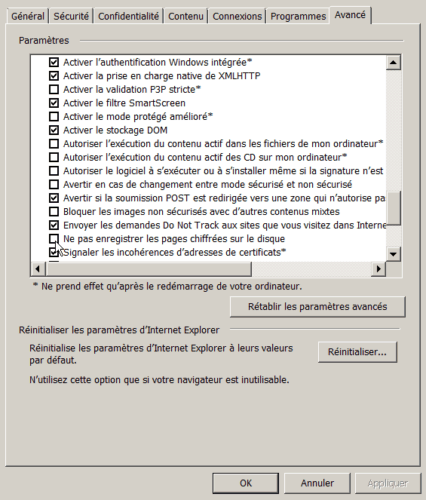
Sotto Windows, un settaggio può in certi casi apportare la soluzione. Ecco come:
- Aprire il pannello di controllo (normalmente è nel menu di avvio, ma in dettaglio dipende dalla versione e le impostazioni di Windows).
- Cerca opzioni internet e apri la finestra di dialogo corrispondente.
- Vai alla scheda avanzata
-
Vai alla sezione Sicurezza e, se non lo hai già fatto, deseleziona la casella non salvare le pagine cifrate sul disco. Se la casella era già deselezionata, allora questa non è la soluzione. N.B., in inglese la casella in questione è do not save encrypted pages to disk.
Test con connessione non protetta
Il problema dei collegamenti non cliccabili può essere legato alle connessioni di sicurezza del tipo https (al contrario di http non sicuro). Bisogna dire che quando Office 2003 (che è il più problematico) è stato immesso sul mercato, i siti protetti erano ancora in piccola minoranza, mentre ora sono in maggioranza. Quindi abbiamo preparato un piccolo file di prova da scaricare per scoprire se l’https è coinvolto. Dopo aver scaricato questo file, provare a fare clic su ciascuno dei due collegamenti disponibili. Se il primo funziona ma non il secondo, allora una soluzione è quella di sostituire sistematicamente i collegamenti https con i collegamenti http nei file. Ma bisogna sapere che molti siti sicuri semplicemente non permettono più un accesso non sicuro, e allora questa sostituzione non servirà a nulla. Nel caso di collegamenti dei cataloghi dei passi, è possibile: vedere la seguente sezione.
Connessione non protetta per visualizzare i passi
Se il test di cui sopra ha rivelato un problema legato all’https, una modifica ai cataloghi dei passi può permettere loro di rendere cliccabili i collegamenti al visualizzatore di passi. Ecco come procedere in dettaglio (la procedura deve essere ripetuta per ogni catalogo):
- Aprire un catalogo di passi e andare alla lista dei passi.
- Rimuovere la protezione del foglio se è efficace (non c’è bisogno di password per questo).
- Selezionare una delle caselle con collegamento della colonna documenti. Nella formula (vedi immagine sopra), inserire il testo seguente: https://www.centcols.org/util/geo/visuGen.php. o qualsiasi altra variante che inizia con http e termina con php.
- Sostituire l’intero foglio con il seguente: http://www.centcols.org/util/geo/visuhttp.php
- Si raccomanda, ma non è necessario riportare la protezione al foglio di lavoro (in quanto ciò impedisce modifiche che potrebbero causare problemi se si desidera successivamente combinare un vecchio file con linee che rappresentano nuovi passi).
- Salvare il file modificato, eventualmente con un altro nome per essere sicuri di non perdere la versione precedente
Un ultimo trucco semplice
Se Internet Explorer è installato sul tuo computer in una versione 10 o più vecchia, allora potrebbe essere un problema anche se un altro browser web è utilizzato per impostazione predefinita! Verificare che Internet Explorer non sia impostato per lavorare offline, tramite il menu file, il menu strumenti o il simbolo a forma di ruota dentata. Non deve essere spuntato il lavoro offline. Si noti che da Windows 7 SP1 e le nuove versioni di Internet Explorer e poi Edge che sono installati con, questa impostazione offline non esiste più, quindi non può più essere coinvolto.
Un ultimo trucco complesso
Se nessuna delle soluzioni precedenti ha dato il risultato desiderato e si sta lavorando su Windows con MS Office, allora un’operazione basata sui registri può essere il rimedio giusto. Per farlo scrivete a assistance@centcols.org dando le informazioni qui sotto. Attenzione: se non disporremo di tali informazioni complete, non potremo proporre una soluzione adeguata. Inoltre, si deve sapere che questa soluzione richiederà di avere i diritti di amministratore sul computer Windows in questione. In caso contrario, non c’è bisogno di scriverci.
- Specifica la tua versione di Windows, compresa la versione a 32 o 64 bit (clicca sul simbolo del computer e poi sulle proprietà).
- Specificare la versione di Office, anche se è a 32 o 64 bit (fare clic su aiuto o su ? e poi su a proposito).
Chiudiamo il cerchio…
Se decisamente nulla ha funzionato, riprendi più in alto al punto copia-incolla. Forse è solo un ripiego, ma almeno dovrebbe sempre funzionare, qualunque siano le impostazioni del vostro computer
